Comme vous le savez peut-être déjà, les niveaux d'exécution sont remplacés par des cibles Systemd dans de nombreuses distributions Linux récentes telles que RHEL 7 / RHEL 8 et Ubuntu 16.04 LTS et les versions plus récentes. Pour plus de détails sur les niveaux d'exécution et la cible systemd, consultez ce guide . Dans ce bref tutoriel, nous allons voir comment démarrer en mode de secours ou mode d'urgence dans les éditions Ubuntu 20.04 et Ubuntu 18.04 LTS.
Ce guide est spécifiquement écrit pour Ubuntu, cependant les étapes ci-dessous devraient fonctionner sur la plupart des distributions Linux qui utilisent Systemd en tant que gestionnaire de service par défaut. Avant d'entrer dans le sujet, permettez-moi de clarifier ce qu'est le mode de secours et le mode d'urgence et quel est le but des deux modes.
Qu'est-ce que le mode Rescue ?
Le mode secours équivaut au mode mono-utilisateur dans les distributions Linux qui utilisent SysV en tant que gestionnaire de services par défaut. En mode de secours, tous les systèmes de fichiers locaux seront montés, seuls certains services importants seront démarrés. Cependant, aucun service normal (par exemple, les services réseau) ne sera démarré. Le mode de secours est utile dans les situations où le système ne peut pas démarrer normalement. En outre, nous pouvons effectuer certaines opérations de sauvetage importantes, telles que réinitialiser le mot de passe root , en mode secours.
Qu'est-ce que le mode Urgence ?
Contrairement au mode de secours, rien n'est démarré en mode d'urgence . Aucun service n'est démarré, aucun point de montage n'est monté, aucun socket n'est établi, rien. Tout ce que vous aurez est juste une coquille brute . Le mode d'urgence convient à des fins de débogage.
Tout d'abord, nous verrons comment démarrer en mode de secours et en mode d'urgence dans les distributions Ubuntu 20.04 LTS.
Démarrez en mode de secours dans Ubuntu 20.04 LTS
Nous pouvons démarrer en mode de secours de deux manières.
Méthode 1 :
Allumez votre système Ubuntu. Appuyez sur la touche ÉCHAP juste après la disparition du logo du BIOS pour afficher le menu Grub.
Dans le menu GRUB, choisissez la première entrée et appuyez sur "e " pour le modifier.
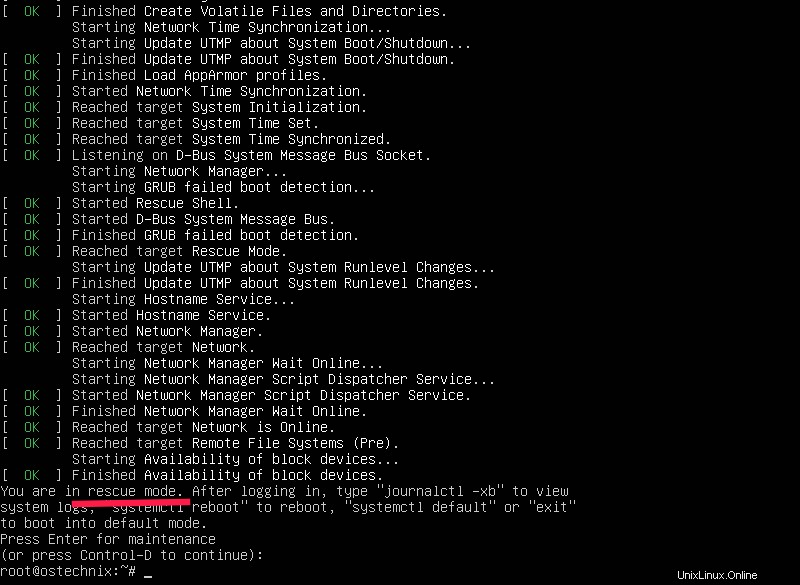
Appuyez sur la flèche vers le BAS et trouvez la ligne qui commence par le mot "linux " et ajoutez la ligne suivante à la fin. Pour atteindre la fin, appuyez simplement sur CTRL+e ou utilisez END touche ou LEFT/RIGHT flèches de votre clavier.
systemd.unit=rescue.target
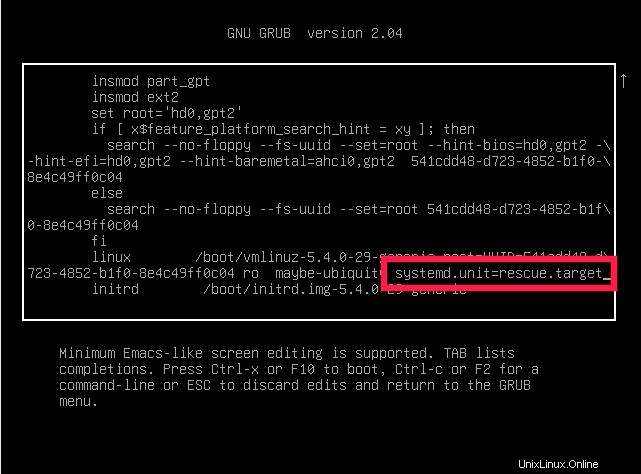
Après avoir ajouté la ligne ci-dessus, appuyez sur Ctrl+x ou F10 pour démarrer en mode de secours.
Après quelques secondes, vous serez débarqué en mode de secours (mode mono-utilisateur) en tant qu'utilisateur root. Vous serez invité à appuyer sur ENTER pour entrer en mode maintenance.
Voici à quoi ressemble le mode de secours sur le serveur Ubuntu 20.04 LTS :
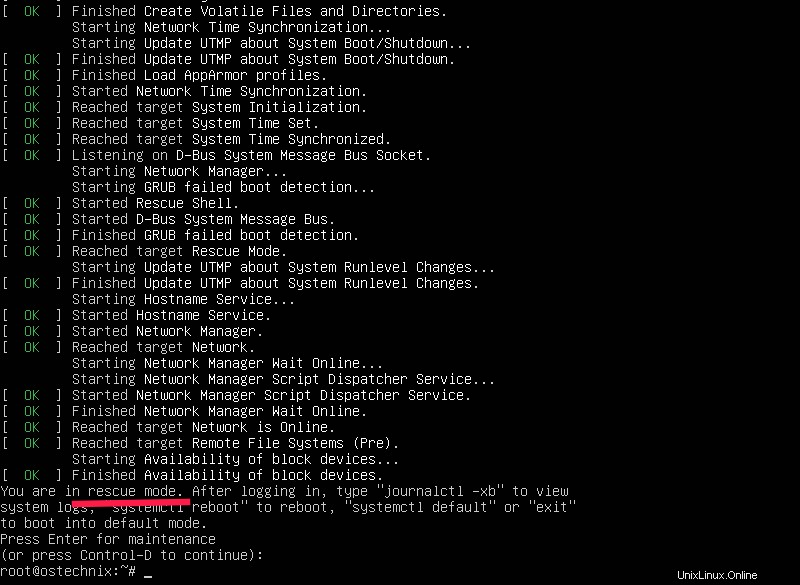
Maintenant, faites ce que vous voulez faire en mode de secours. Vous devrez peut-être monter la racine (/ ) système de fichiers en mode lecture/écriture avant d'effectuer toute opération en mode de secours.
mount -n -o remount,rw /
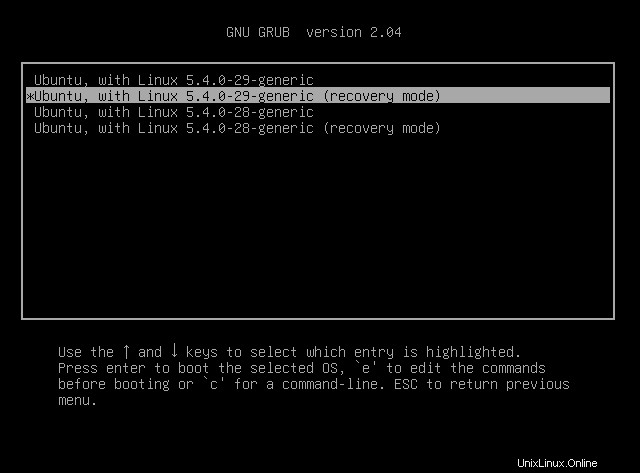
Une fois terminé, appuyez sur "Ctrl+d " pour démarrer en mode normal. Vous pouvez également saisir l'une des commandes suivantes pour démarrer en mode normal.
systemctl default
Ou,
exit
Si vous souhaitez redémarrer le système au lieu de démarrer en mode normal, entrez :
systemctl reboot
Méthode 2 :
Dans cette méthode, vous n'avez pas besoin de modifier les entrées du menu de démarrage grub.
Allumez le système et choisissez "Options avancées pour Ubuntu" depuis le menu de démarrage de Grub.
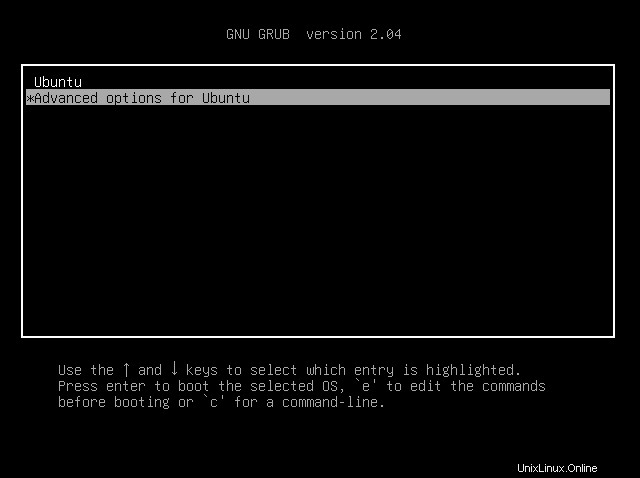
Ensuite, vous verrez la liste des versions Ubuntu disponibles avec les versions du noyau. Choisissez le "Mode de récupération" dans le menu de démarrage grub dans Ubuntu.
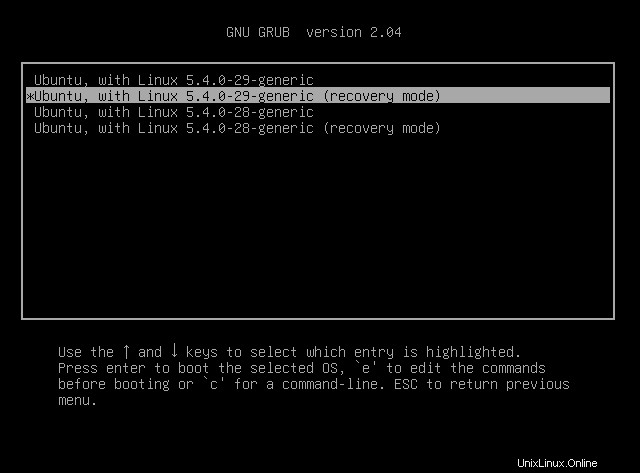
Après quelques secondes, vous verrez le menu de récupération Ubuntu. Dans le menu de récupération, choisissez "Drop to root shell prompt" option et appuyez sur la touche ENTRÉE.
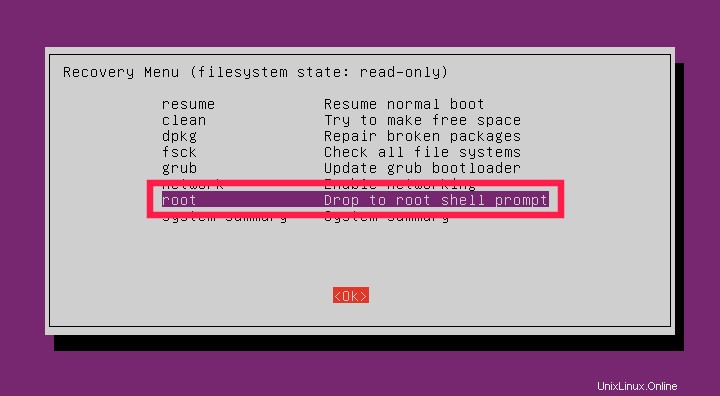
Vous allez maintenant atterrir en mode de sauvetage.
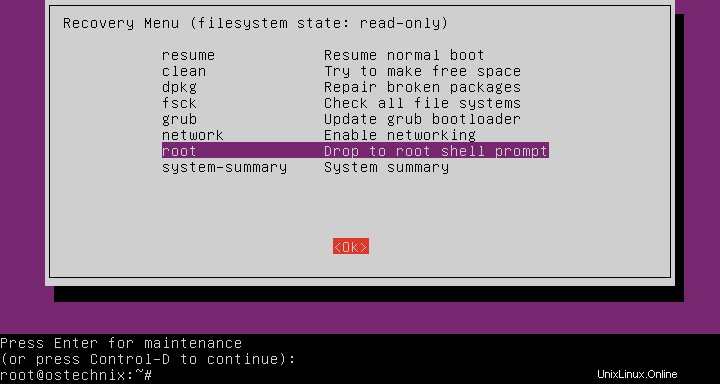
Montez la racine (/ ) système de fichiers en mode lecture/écriture en saisissant la commande suivante :
mount -n -o remount,rw /
Faites ce que vous voulez faire en mode de secours.
Une fois cela fait, tapez exit pour revenir au menu de récupération.
exit
Enfin, choisissez "Reprendre le démarrage normal" et appuyez sur ENTER.
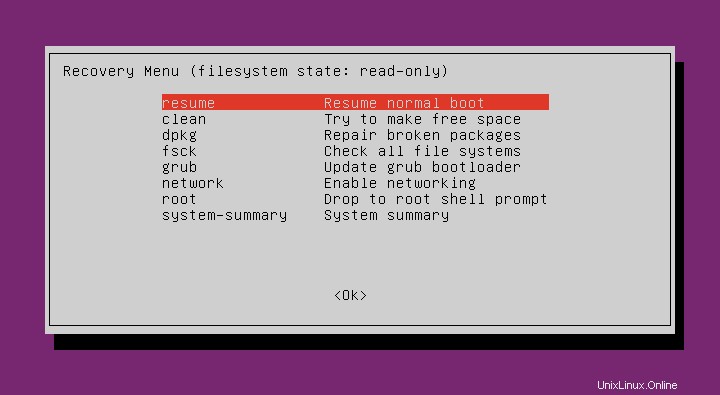
Si vous ne voulez pas démarrer en mode normal, tapez "reboot " et appuyez sur ENTER depuis le mode maintenance pour redémarrer votre système.
Démarrer en mode d'urgence dans Ubuntu 20.04 LTS
Lorsque le menu de démarrage GRUB apparaît, appuyez sur "e " pour le modifier.
Trouvez la ligne qui commence par le mot "linux " et ajoutez la ligne suivante à la fin.
systemd.unit=emergency.target
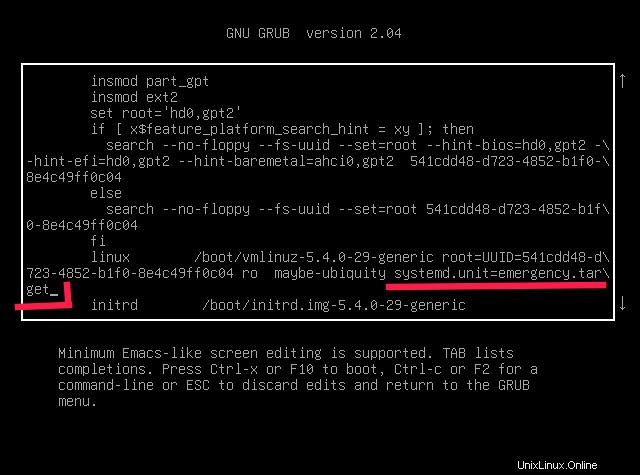
Après avoir ajouté la ligne ci-dessus, appuyez sur Ctrl+x ou F10 pour démarrer en mode d'urgence.
Après quelques secondes, vous serez atterri en mode d'urgence en tant qu'utilisateur root. Vous serez invité à appuyer sur ENTER pour entrer en mode maintenance.
Voici à quoi ressemble le mode d'urgence dans le serveur Ubuntu 20.04 LTS :
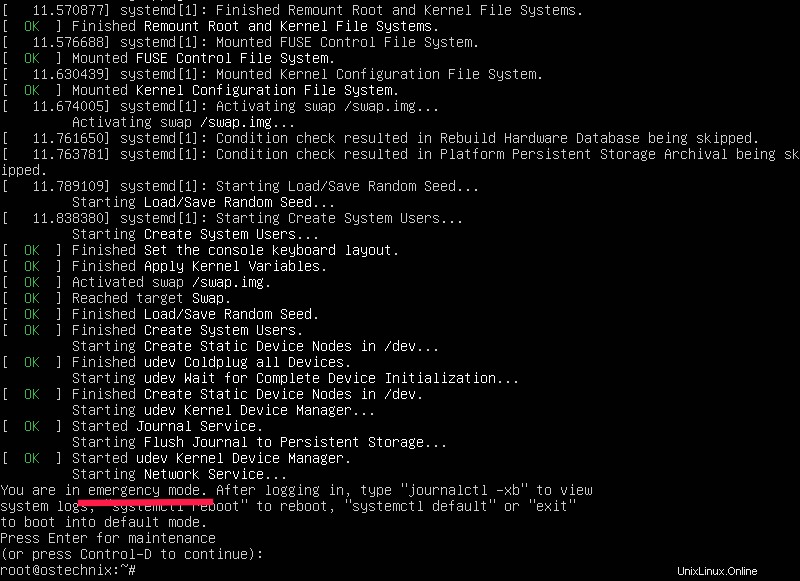
Maintenant, faites ce que vous voulez faire en mode d'urgence. Vous devrez peut-être monter la racine (/ ) système de fichiers en mode lecture/écriture avant d'effectuer toute opération dans ce mode.
mount -n -o remount,rw /
Une fois terminé, appuyez sur "Ctrl+d " pour démarrer en mode normal. Vous pouvez également saisir l'une des commandes suivantes pour démarrer en mode normal.
systemctl default
Ou,
exit
Si vous souhaitez redémarrer le système au lieu de démarrer en mode normal, entrez :
systemctl reboot
Lire connexe :
- Comment réinitialiser le mot de passe Sudo dans Ubuntu 20.04 LTS
Démarrez en mode Rescue dans Ubuntu 18.04 LTS
Démarrez votre système Ubuntu. Lorsque le menu Grub apparaît, choisissez la première entrée et appuyez sur e éditer. (Pour atteindre la fin, appuyez simplement sur CTRL+e ou utilisez la touche FIN ou les flèches GAUCHE/DROITE de votre clavier) :
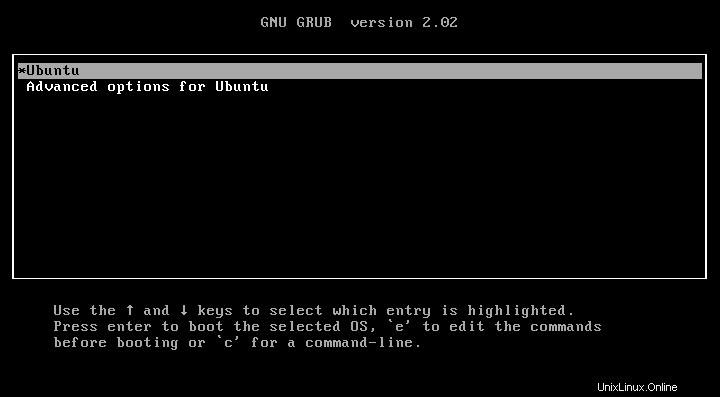
Si vous ne voyez pas le menu Grub, appuyez simplement sur la touche ÉCHAP juste après la disparition du logo du BIOS.
Trouvez la ligne qui commence par le mot "linux" et ajoutez la ligne suivante à la fin de cette ligne (Pour atteindre la fin, appuyez simplement sur CTRL+e ou utilisez la touche FIN ou les flèches GAUCHE/DROITE de votre clavier) :
systemd.unit=rescue.target
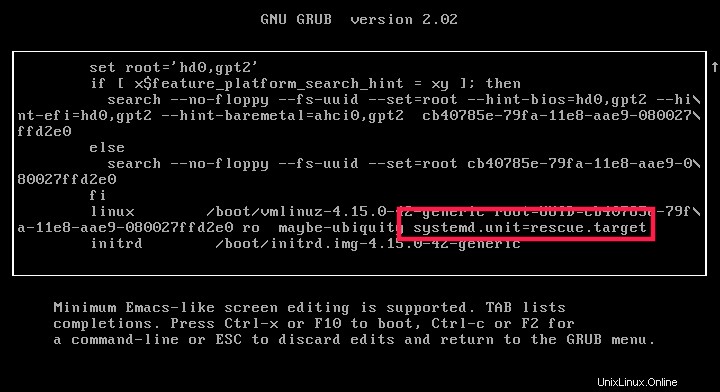
Une fois que vous avez ajouté la ligne ci-dessus, appuyez simplement sur CTRL+x ou F10 pour continuer à démarrer en mode de secours. Après quelques secondes, vous serez débarqué en mode de secours (mode mono-utilisateur) en tant qu'utilisateur root.
Voici à quoi ressemble le mode de secours sur le serveur Ubuntu 18.04 LTS :
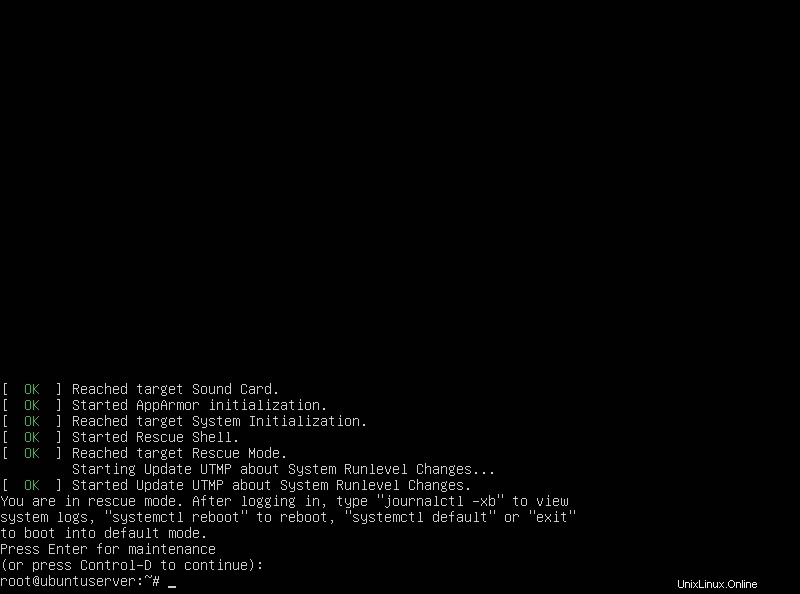
Ensuite, tapez la commande suivante pour monter la racine (/ ) système de fichiers en mode lecture/écriture.
mount -n -o remount,rw /
Démarrer en mode d'urgence
Le démarrage de votre Ubuntu en cas d'urgence est identique à la méthode ci-dessus. Tout ce que vous avez à faire est de remplacer "systemd.unit=rescue.target " avec "systemd.unit=emergency.target " lors de la modification du menu grub.
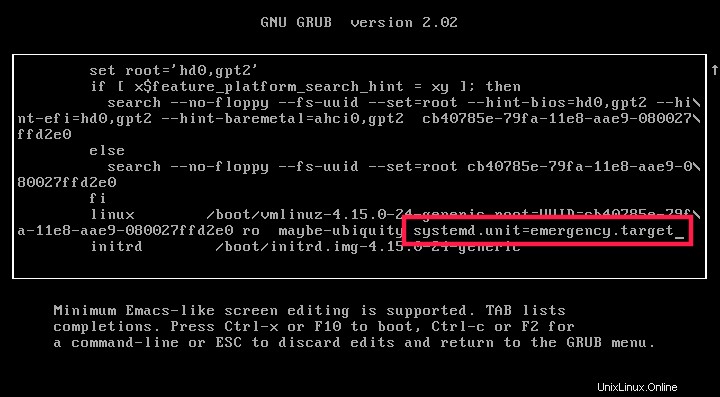
Une fois que vous avez ajouté "systemd.unit=emergency.target", appuyez sur Ctrl+x ou F10 pour continuer à démarrer en mode d'urgence.

Enfin, vous pouvez monter le système de fichiers racine en mode lecture/écriture avec la commande :
mount -n -o remount,rw /
Basculer entre les modes Rescue et Urgence
Si vous êtes en mode de secours, vous n'avez pas besoin de modifier l'entrée de démarrage grub comme je l'ai mentionné ci-dessus. Au lieu de cela, tapez simplement la commande suivante pour passer instantanément en mode d'urgence :
systemctl emergency
De même, pour passer du mode urgence au mode secours, tapez :
systemctl rescue
Vous savez maintenant ce que sont les modes de secours et d'urgence et comment démarrer dans ces modes dans les systèmes Ubuntu 20.04 et Ubuntu 18.04 LTS. Comme je l'ai déjà mentionné, les étapes fournies ici fonctionneront sur de nombreuses versions récentes de Linux qui utilisent Systemd.